アマゾンで販売されている、『EWIN』Bluetoothキーボード・マウスセット『LiKiKa』の製品提供のお話をいただきました♪
実は、こちらの『EWIN』というメーカーのキーボードは個人的に打鍵感が良く好きなメーカーなんです♪
今回は、『EWIN』のテンキー付きBluetoothキーボード&マウスセット『LiKiKa』をレビューします♪

特にタッチパッドモデルはタブレットとの相性抜群でした♪
【実機】『EWIN』Bluetoothキーボード・マウスセット『LiKiKa』レビュー
それでは、早速『EWIN』Bluetoothキーボード・マウスセット『LiKiKa』をレビューしていきたいと思います♪
『EWIN』Bluetoothキーボード・マウスセット『LiKiKa』開封
『EWIN』Bluetoothキーボード・マウスセット『LiKiKa』にはテンキーが付いている分、横幅が大きいためダンボールではなく、アマゾンで洋服などを購入した際に入れてくれる梱包用の袋に入ってきました♪
こちらが『EWIN』Bluetoothキーボード・マウスセット『LiKiKa』のパッケージです♪

裏面はこんな感じ。
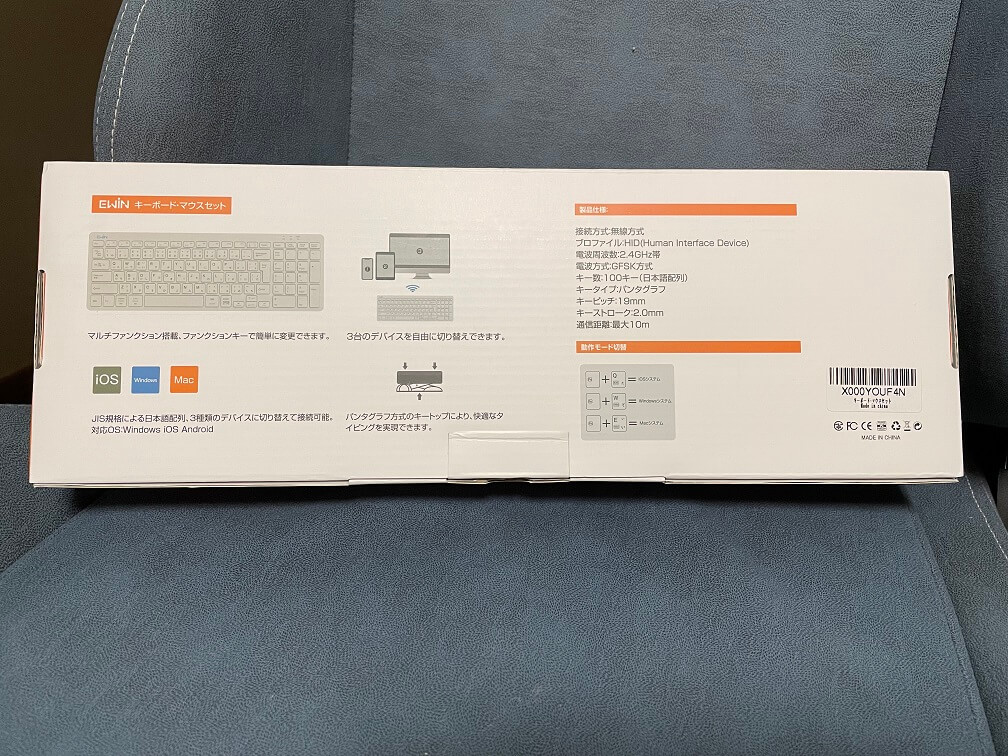
同梱物一式がこちらです。あの小さい箱にマウスまで入っていて驚きました^^;
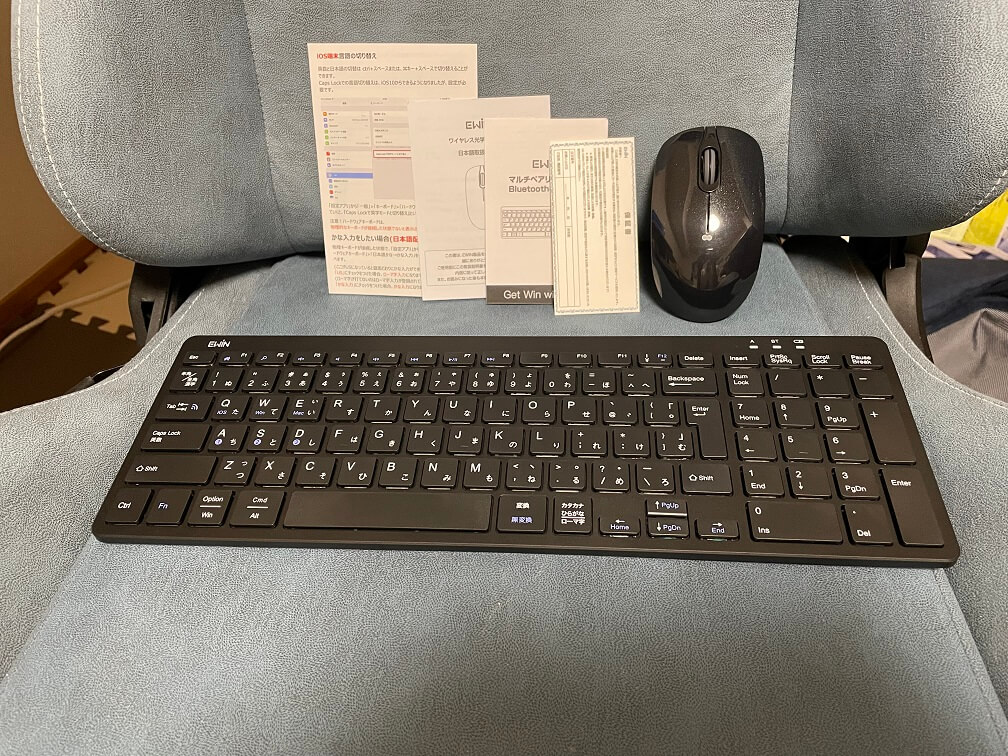
メインの文字列とテンキーしかないので、東プレのフルサイズキーボードと比べるととてもコンパクトです♪

こちらはロジクールの静音モデルK295GPというキーボード。

こちらもフルサイズとの比較なのでやはりコンパクトさを感じますね^^
『EWIN』Bluetoothキーボード・マウスセット『LiKiKa』の持運びやすさ
今回、『EWIN』Bluetoothキーボード・マウスセット『LiKiKa』のレビュー依頼が来て、真っ先に思い浮かんだのが会社に持って行って使おう!ということでした♪
よく、会社の休み時間に自分のノートパソコンを開いてブログの記事を作っているので、その際の外付けキーボードとして使いたかったんですね。
そのためには当然持って行かなければなりません。
のちほどキーボードとマウスの重さをご紹介しますが、マウスとキーボードを一緒にもっていけるくらい、とにかく軽い。
そして、主要な文字のキー部分とテンキーしかないので、カバンにすっぽりと入ってしまうサイズ感。
これは持ち運んで使えますよ。
もっとコンパクトにしたければテンキーレスを買えば良いのですが、数字入力の多い方からするとテンキーレスキーボードは使い勝手がイマイチなんですよね。
この点、『EWIN』Bluetoothキーボード・マウスセット『LiKiKa』は文字とテンキーのみで構成されていて、玄人ユーザーしか使わないであろう十字キーの上部分のキーがありません。
そのため、カバンにもスッポリ収まってしまうという訳です。
おかげで会社へ持って行くのが楽で助かりました♪
『EWIN』Bluetoothキーボード・マウスセット『LiKiKa』の打鍵感
以前『EWIN』Bluetoothキーボードの記事を書きました。
打鍵感はソフトな打ち心地でした。
パンタグラフ式キーボードなのでソフトなんだけどペチペチするイメージです。
対して、東プレのキーボードはかなり深くストロークしないと入力が反映されません。
そのため、『EWIN』Bluetoothキーボードはノートパソコンの打ち心地に近く、より軽いタッチで押せると思っていただければ、打鍵感の想像がつくんじゃないかなと思います。
ちなみに、前回購入した際の『EWIN』Bluetoothキーボード(テンキーなしモデル)はテンキーがなく、よりコンパクトでしたが、数字入力は大変でした^^;
打鍵感はどちらの『EWIN』でも同じだったので、よりコンパクトさを求めるか、それとも程々のコンパクトさを求めるかに応じて買い分けると良いですよ。
私は数字入力も意外と使うので、テンキーモデルの方が好きです。
マウスセットはこちら。マウスが一番気に入りました♪
テンキーレスはこちら。
ちなみに、マウスなしのテンキーつきキーボードもあります^^
『EWIN』Bluetoothキーボード・マウスセット『LiKiKa』の軽さ
ここで、『EWIN』Bluetoothキーボード・マウスセット『LiKiKa』の軽さを見ておきたいと思います♪
まずキーボードの方はテンキーがついても約358gと持ち運べるレベルの軽さでした。

iPhone12PROの重さが約187gなので、ちょうどiPhoneを二台持ち運ぶ程度の軽さです♪
これにさらに単四電池を入れることになります^^
続いてマウスの重さも図ってみました♪

マウスは57gとこちらも結構軽く、持ち運んで使えるほどに軽量化されているのが特徴です。
マウスは程よいサイズで手の大きい人から小さい人まで問わずに使える点がメリットです♪
こちらも使う際には電池を入れてくださいね^^
『EWIN』Bluetoothキーボード・マウスセット『LiKiKa』マウスの使いやすさ
『EWIN』Bluetoothキーボード・マウスセット『LiKiKa』にはマウスセットのものとキーボードのみ販売しているものと2種類あります。
今回、私が頂いたのはマウスセットの方でした。
で、このマウス、超優秀なんですよ。

見た目は普通のマウスですし、キーボードのみの場合との価格差は300円しか変わらないんですね。
ということはマウスの実質価格は300円程度です。

キーボードとセットで入っているからなのか、持ち手のことを考えてなのかは不明ですが、少々平たく出来ているのが特徴です。
こちらのDELLに付属してきたマウスと比べると少し薄いことが分かると思います^^

ま、ほんの少しではありますが。
ですが、持ち運ぶということを考えた場合、丸みを帯びているタイプのマウスじゃ収納スペースをとってしまって持ち運びがしにくいんです。
その点、考えて作られているなぁと思いました。
質感は光沢があるので周囲が若干映り込みます。

でも、この光沢感がまた綺麗^^
先ほどのDELLのマウスと比べると、DELLの方はマッドな質感(艶消し)なんですが、『EWIN』のマウスは艶出しの質感です♪
正直なところ、私はマウスにこだわりはありませんでした。

でも、今回の『EWIN』のマウスを使ってみて二点ほど良い点がありました。
しかも、その良い点というのがとても気に入っていて、マウスのみで1000円出しても買いたいと思えるほど♪
こちらのマウス、上の写真を見ていただくと分かるのですが、Bluetooth対応なんですね。
でも、よく見ると無線接続にも対応していて、無線接続用の子機が内部に格納されています。
で、実は私がメインで使っているデスクトップパソコンにはBluetoothの受信機能はありません。
そうすると使えないじゃん。
と思えるんですが、無線子機が付属してきたので、これが使えるんですよ♪
会社に持って行っているモバイルノートパソコンはBluetooth対応なので、そちらはBluetoothで接続しています。
このようにお手持ちのデバイスによってBluetooth接続と無線接続とを切り替えられるという点が、このマウスの強みなんですね。
そして、もう一点気に入っているのが、静音性が高いということ。
私が今まで使用してきたマウスは、安いものばかりでクリック音も『カチカチ』と良く響きました。
マウスホイールの音も『ガリガリ』と^^;
ですが、この『EWIN』に付属してきたマウスはアマゾンの販売ページにも書かれてある通り、静音モデルです。
クリック音がほぼしないので、フカッ、サクッ、というような押し心地。
どちらかというと『フカッ』の方が近いかもです^^
なので、カチカチ音が嫌いだった方にはとても使いやすいマウスなのと、外で使う際に『カチカチ』音を出したくないという方にとってはこのマウス、めっちゃ重宝します。
しかも、300円プラスするだけで付いてくるんですよ。
価格設定に一番驚いています(笑
マウスセットはこちら。マウスが一番気に入りました♪
テンキーレスはこちら。
ちなみに、マウスなしのテンキーつきキーボードもあります^^
『EWIN』Bluetoothキーボード・マウスセット『LiKiKa』の評判
ここからは、『EWIN』Bluetoothキーボード・マウスセット『LiKiKa』のアマゾンでの評判を見てみましょう♪
『EWIN』Bluetoothキーボード・マウスセット『LiKiKa』の残念な評判
こちらは、『EWIN』Bluetoothキーボード・マウスセット『LiKiKa』に低評価を付けた方のレビューです。
触っていないのに突然「l」がずっと連打されるようになり、止まらなくなる。
致命的な欠陥だと思う。
引用元:アマゾン『EWIN』レビューより
これはおそらくチャタリングという初期不良ですね。
チャタリングが発生すると、押してないキーが連続で入力されたりします。
で、これはロジクールやバッファローといった大手の製品でも、製品がキーボードである以上ついてまわってくる不具合の一つです。
決して『EWIN』さんが悪いわけではないんです。
その点を、こちらのレビュアーさんはあまり理解されてないのかなと思います。
私に届いた『EWIN』Bluetoothキーボードは、同じくアマゾン経由で来ましたが、一切チャタリングはおきませんでした^^
『EWIN』Bluetoothキーボード・マウスセット『LiKiKa』の良い評判
『EWIN』Bluetoothキーボード・マウスセット『LiKiKa』に高評価をつけた方のレビューです♪
便利です。小型かつ軽量だったため、最初手に持ったときは驚きました。
ペアリングの仕方も簡単です。キーの位置が自分に合っているのか使い勝手は良く、
会社のデスクトップパソコンのキーボードもこれにしたいぐらいです。
これがあればノートパソコンがいらないと感じるぐらいです!!
引用元:アマゾン『EWIN』キーボードレビューより
やはり軽さは驚かれるようですね^^
デスクトップに使うタイプのキーボードは重い物では1kg弱あったりして、持ち運びを想定していないんですね。
あくまでもデスクトップに据え置いて、滑らないようにある程度の重さを付けているという感じです。
それが人によっては不便に感じられるくらいです。
で、普段文字入力や数字入力しかしないのであれば、『EWIN』の『LiKiKa』はかなり使いやすいシンプルなキーボードです。
特にフルサイズキーボードの中心からやや右寄りに配置されている『Insert』『Home』『End』って気にかけないとまず使わないキーたちなんですよね。
そうすると、キーボード初心者から中級者くらいまでの方にとっては上述のキーは使わないわけですから、配置する必要がない。ということは切り捨ててしまっても良いということになります。
その結果、左側の文字列と右側のテンキーだけあれば必要十分です。
特に持ち運んで外でも使いたいという方にとってはシンプルでかなり使いやすいキーボードに仕上がっています。
さすがにテンキーレスの最小サイズと比べてしまうと若干大きくなりますが、テンキーも含めて持ち運びたいという方に適したサイズです。
FireHD10に接続して使っています。
マウス、キーボードのBluetooth接続は簡単に出来ました。
マウスの感度も良く、キーボードも普段厚みのあるテンキー付きのタイプを使っているので、初めはこの商品の薄さに慣れませんでしたが、
何回かタイプする内に感覚も慣れ、今では違和感なく使えています。本当に最低限度な機能のノートPC化が、低コストで実現します。
欲を言えばEnterキーがもう少し大きかったら良かったかなと。Androidのスマホにももちろん問題なく接続でき、キー操作で、
デバイス毎の設定を切り替えられるのがありがたい。
手持ちのPCバッグにも収まる薄さなので、持ち運びに便利です。
引用元:アマゾン『EWIN』キーボードレビューより
私もBluetooth接続は毎回おっかなびっくりやっていたのですが、『EWIN』キーボードの接続もかなり簡単です。
こちらは、ノートパソコンにマウスを接続する時の写真です。
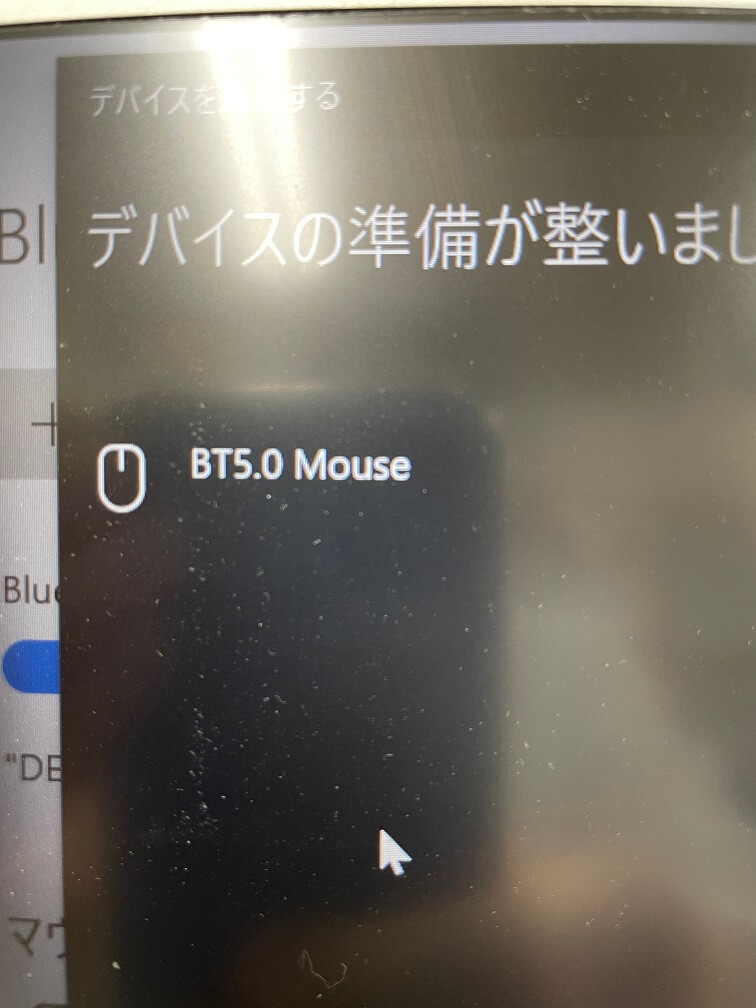
あとはこのマウスをクリックしてあげるだけで接続が完了します。
こちらはキーボードのBluetooth接続時の画面で、こちらも後はクリックするだけで接続完了です^^
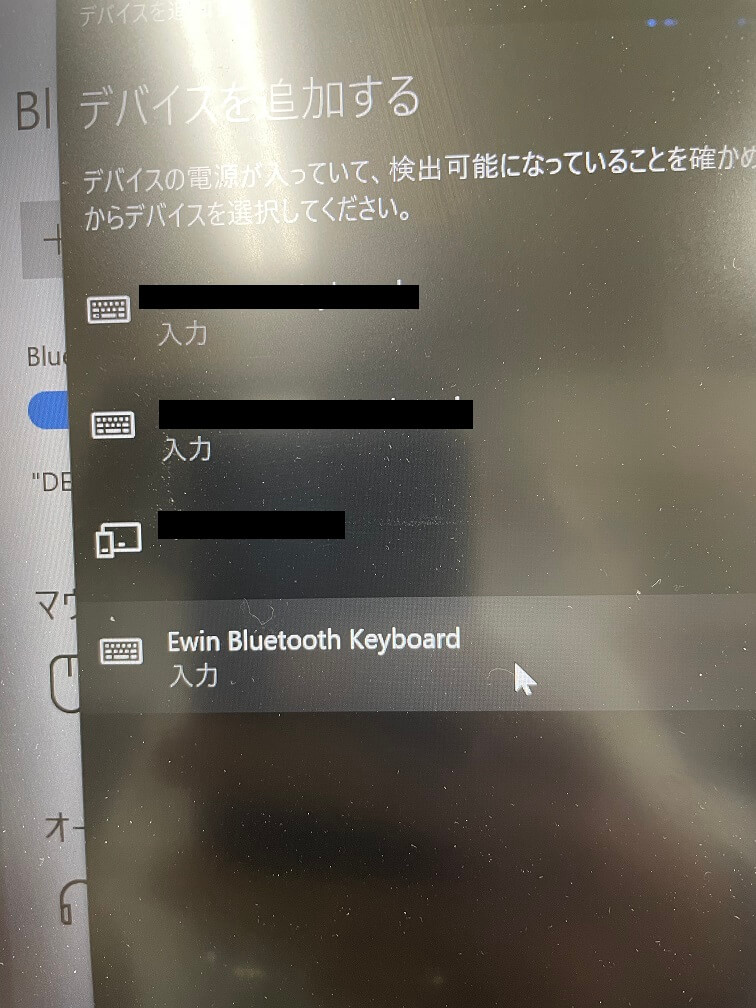
で、確かにキーボードをコンパクトにしている分、エンターキーが小さいんですよね^^;
で、多くの方にとってはこのエンターキーのサイズダウンは結構痛い部分ではあります。
慣れないというか。
他のモバイルタイプのキーボードを見てみても、エンターキーを小さくしているか、横長のエンターキーを採用しているタイプもあります。
上がノートパソコンのエンターキーなんですが、横長ですよね。

対して、『EWIN』のエンターキーは縦長の仕様になっています。
頻繁に押すキーなだけに形状が違うというだけでかなりの違和感を覚えます。
ですが、その違和感、最初だけですよ^^;
実は上図のノートパソコンのエンターキーにも違和感を覚えていたのですが、使っているうちにかなり慣れました。
それと、漢字の変換等については、パソコンに接続した場合は普通のキーボードとして認識されるので、半角か変換、もしくはローマ字を押してあげることで通常のローマ字入力に切り替わるため使い難さはありませんでした♪
結局のところ、『EWIN』キーボードも慣れです。
ちなみに、マウスもBluetooth接続が可能ですが、マウスをスマホとBluetooth接続するとスマホにマウスカーソルが出るらしいですよ(笑
興味のある方はお試しください♪
『EWIN』Bluetoothキーボード・マウスセット『LiKiKa』の特徴・魅力
ここからは、『EWIN』Bluetoothキーボード・マウスセット『LiKiKa』の特徴や魅力をご紹介します♪
『LiKiKa』はテンキー付き♪
持ち運びサイズのキーボードの多くはテンキーレスが多くあります。
でも、結構テンキーって重要な役割を果たしているんですよね。
ブログを書く際に出てくる数字ならポチポチと上段の数字キーを入力するので十分なのですが、ある程度まとまった数の数字を連続で入力するとなると、テンキーが欲しくなります。
外出先で経理処理をする方はほぼいらっしゃらないと思いますが、数字を入力する機会は結構な頻度であります。
その際、テンキーがあるかないかでかなり使い勝手が変わってくるので、個人的にはテンキー付きのキーボードの方が好きです♪
『LiKiKa』ならマルチペアリング可能
『LiKiKa』なら最大で3台のデバイスとペアリングが可能です。
スマホではメール返信用に接続しといて、タブレットにはSNS用に接続して、パソコンには仕事用に接続することで、いちいちスマホをもったり、デバイス上で接続をし直したりといった手間を一切省けるんですね。
切り替えは『A』『S』『D』の各キーが対応しています♪
三台全てを使い切ることはなくても、スマホとタブレット、スマホとパソコンというように二台を常にペアリングさせ続ける方には重宝する機能です♪
『LiKiKa』は主要3OSをカバー
『LiKiKa』は主要なOSである『iOS』『android』『Windows』をサポートしています。
切り替えボタンは『Q』『W』『E』の3つのボタンです。
3OSすべてを使うことは稀かと思いますが、多くはiPhoneやiPad、それからWindowsパソコンの2OSを使うことになるでしょう。
ですが、『android』端末を持っている方も最近は増えてきたので、『android』端末対応なのは何気に便利です。
特に中国製の格安タブレットはandroidを搭載しているモデルばかりなので、それに使えるキーボードは貴重です。
キーボードは打ちやすいパンタグラフ式
『LiKiKa』のキーボードはパンタグラフ式を採用しています。
パンタグラフ式はノートパソコンに採用されているメジャーなタイプです。
名前の由来は電車のパンタグラフのようだから、という理由だったと思います。
安価で比較的静音性を保てますよ。
また打鍵感もノートパソコンよりになります。
これを是とするかどうかは個人の好みに寄りますが、私は好きですね。
押し心地はソフトなので、その点物足りないと思う方もいれば、私のようにちょうど良い!と感じる方もいらっしゃると思います^^
見た目もお値段以上の質感があると思っているので導入して損のないキーボードです。
小型なのにショートカットキー搭載♪
私はあまりショートカットキーを使わないのですが、よく利用する方にとってはありがたい機能なんですよね。
良く使う機能としては音量の調節機能ですね。
一々パソコンの画面にカーソルを合わせなくても、ショートカットキーを使えば簡単にミュートにしたりできます。
私はその程度しか使わないのですが、良く使われる方にとっては、ショートカットキーがあるとないのとでは使用感に雲泥の差ができます。
小型なのに良く搭載しているなと思いました^^
電池式なので充電切れの心配なし
こちらは賛否両論あると思います。
充電式の方が良いという方はそもそも『LiKiKa』を選ばないでしょう。
ですが、個人的には充電式よりも乾電池式の方が安心します。
というのも、充電式はバッテリー切れを起こしたら使えなくなりますが、乾電池式は乾電池のスペアを持ち歩くか、最悪、近くのコンビニや百円ショップで買えますよね。
すぐに電源を調達できるという意味で、私は乾電池式の方が好みです。
余談ですが、持ち運びサイズのキーボードで乾電池式のタイプは裏面が無骨なものが多いのですが、『LiKiKa』は丸みを帯びていてオシャレな印象を持たせています。
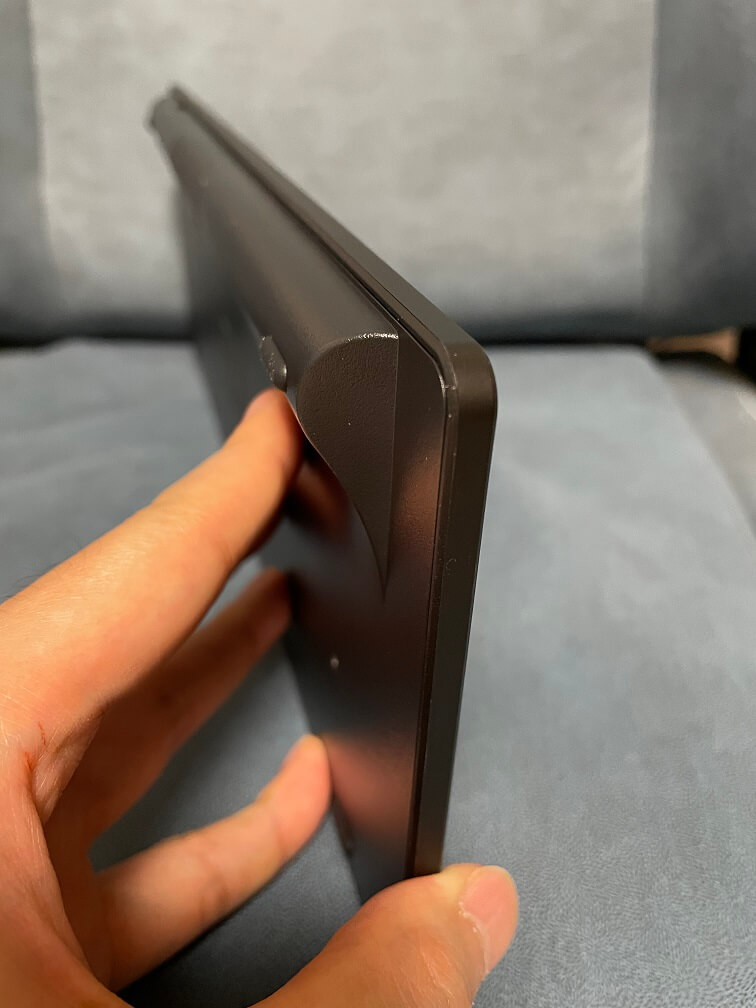
人によってはこれだけでも買う理由になります^^
あと一つ付け加えるとすれば、乾電池の厚み分だけ傾斜が出来てしまう点です。
私はほんの少し傾斜があった方が打ちやすいと感じているタイプなので、『LiKiKa』の傾斜はドストライクなんです。
ですが、中にはフラットな状態で打ちたいという方もいらっしゃるようなので、この点はご自身で見極めてくださいね。
マウスはBluetooth・無線接続両対応
先ほども出てきましたが、マウスはBluetoothと無線接続の両方に対応しています。
私のデスクトップパソコンのようにBluetoothに対応していなくても付属の子機を使えば無線接続タイプのマウスとして使用可能です♪
マウスの質感については前述しましたが、個人的にはこのマウスのためだけに買っても良いくらいの質感でした。
ちなみに、百均で販売されている500円のゲーミングマウスを持っていますが、クオリティは『LiKiKa』の方が断然高いです(笑
ただ、ミドルエンド向けのマウスについている側面ボタン(戻る・進む)がないので、シンプルにマウスとして使うことになります。
お値段以上な静音性
この静音性はマウスに対しての静音性です。
クリック音がしないんですよ。
今までカチカチいうのが当たり前だったので、クリック音がしないということに感動して、何度も無駄にクリックしてました(笑
もっと高級なマウスの静音モデルもあるのでしょうが、そこまでこだわりがないのであれば、『LiKiKa』付属のマウスで十分満足できますよ^^
【実機】『EWIN』Bluetoothキーボード・マウスセット『LiKiKa』レビューと評判♪まとめ
今回は『EWIN』Bluetoothキーボード・マウスセット『LiKiKa』をレビューしました♪
相変わらず『EWIN』は打鍵感が良かったです。
何よりもマウスの静音性・・・これ、ほんと好き(笑
少し平たい形状なんですが、これもまた手にフィットするんですよ。
キーボードは打ちやすいテンキー付きで外に持ち運べるサイズ感なのも良し。
打鍵感は好みによりますが、ノートパソコンの打鍵感が嫌いでなければ気に入りますよ♪
マウスセットはこちら。マウスが一番気に入りました♪
テンキーレスはこちら。
ちなみに、マウスなしのテンキーつきキーボードもあります^^




